कैसे बैकअप और पुनर्स्थापित करने के लिए कार्यालय 2010 रिबन अनुकूलन
माइक्रोसॉफ्ट ऑफिस माइक्रोसॉफ्ट बैकअप / / March 18, 2020

हमने बात की है Office 2010 रिबन को कस्टमाइज़ करना इससे पहले। इस बार हम बैकअप उद्देश्यों के लिए उन अनुकूलन को सहेजने या किसी अन्य कंप्यूटर पर स्थानांतरित करने के लिए देखने जा रहे हैं। यह केवल कुछ कदम उठाता है, चलो शुरू हो जाओ!
ऑफिस 2010 रिबन का बैकअप कैसे लें
चरण 1
किसी भी Office 2010 अनुप्रयोग में, (Word, Excel, Powerpoint…) क्लिक करें फ़ाइल रिबन और चुनते हैंविकल्प.
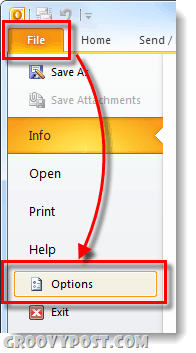
चरण 2
दिखाई देने वाले विकल्प विंडो में, क्लिक करें रिबन को अनुकूलित करें टैब। दाएँ फलक पर, क्लिक करें आयात निर्यात बटन और चुनते हैंसभी अनुकूलन निर्यात करें।
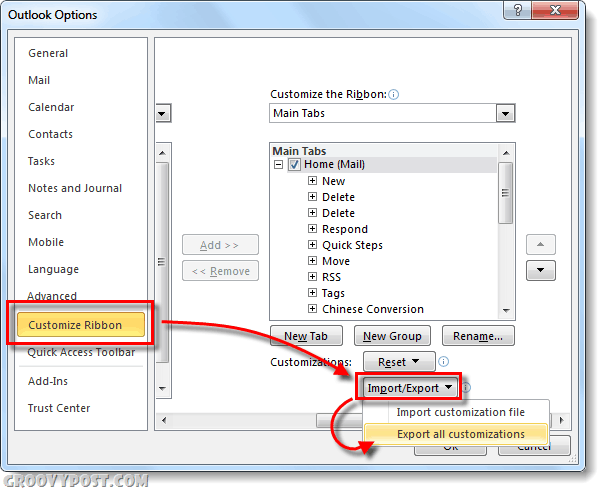
चरण 3
चुनें वह स्थान जिसे आप बैकअप फ़ोल्डर को सहेजना चाहते हैं। बैकअप फ़ाइल के लिए डिफ़ॉल्ट नाम है आउटलुक अनुकूलन (ollexplorer) .exportedUI लेकिन आप जो चाहें उसे इसका नाम बदल सकते हैं।
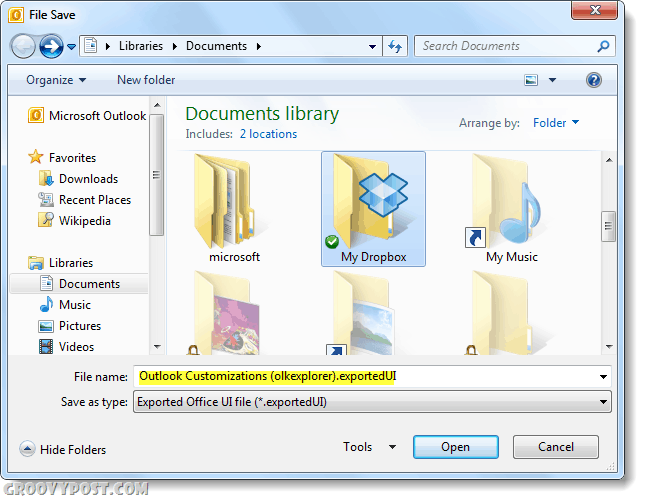
बचाने के बाद, आप कर चुके हैं! आपके कस्टम रिबन और क्विक-एक्सेस बार अब समर्थित हैं।
कैसे कार्यालय 2010 रिबन को पुनर्स्थापित करने के लिए
ध्यान दें कि यह प्रक्रिया सभी मौजूदा रिबन और त्वरित-एक्सेस आइटम को बदल देगी।
चरण 1
जैसा कि हमने ऊपर बैकअप के साथ किया था, अपने Office 2010 एप्लिकेशन के विकल्प मेनू में जाएं। वहाँ एक बार
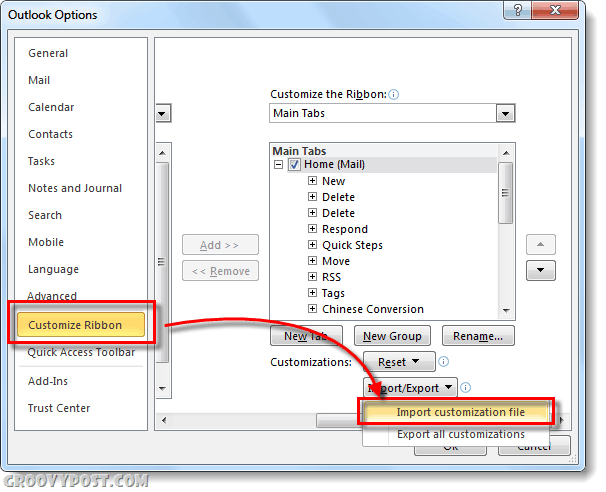
चरण 2
ब्राउज़ बैक अप के स्थान पर .exportedUI फ़ाइल और चुनते हैंखुला हुआ.
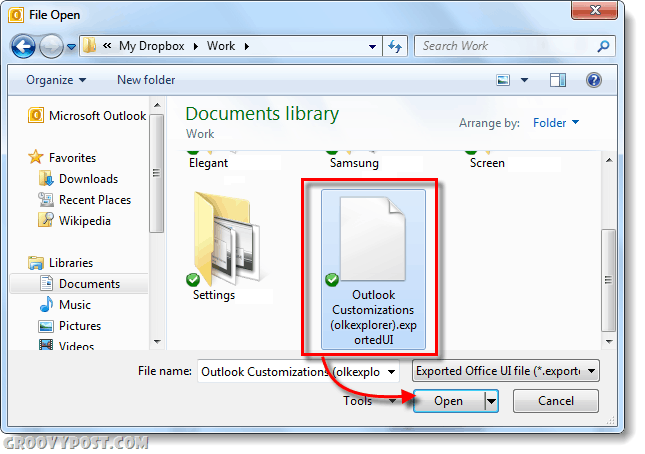
चरण 3
एक पुष्टिकरण संकेत दिखाई देगा, क्लिक करेंहाँ।
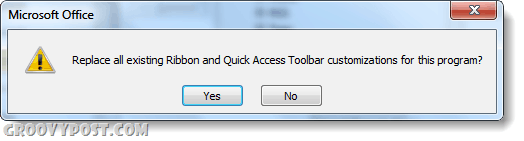
सब कुछ कर दिया!
निष्कर्ष
अपने रिबन अनुकूलन का समर्थन करने की प्रक्रिया सरल और त्वरित है। यह तब काम आएगा जब आप कई कंप्यूटरों के बीच सुधार या स्विच कर रहे हैं और आप अपने इंटरफ़ेस को डुप्लिकेट करना चाहते हैं। बैकअप लोड करते समय बस सावधान रहें क्योंकि यह सभी वर्तमान सेटिंग्स को अधिलेखित कर देगा!
